Bagaimana Cara Mudah Memindahkan WordPress dari HTTP ke HTTPS?
Diterbitkan: 2021-04-26Pindah ke HTTPS membantu situs web apa pun membangun lingkungan yang aman dan memastikan perlindungan data yang lebih baik. Saat ini, sebagian besar pengunjung menjelajahi situs hanya setelah mengonfirmasi bahwa itu dienkripsi HTTPS. Jadi, jika Anda menjalankan situs HTTP, sudah saatnya Anda mempelajari cara memindahkan WordPress dari HTTP ke HTTPS.
Di sini, kita akan berbicara tentang apa itu HTTPS, manfaatnya, dan cara mudah memindahkan WordPress Anda dari HTTP ke HTTPS.
Tanpa basa-basi lagi, mari kita mulai:
Daftar isi
- Apa itu HTTPS?
- Mengapa Anda Harus Memindahkan WordPress Dari HTTP ke HTTPS?
- 1. Lingkungan Aman
- 2. Membangun Kepercayaan dan Keaslian
- 3. Peningkatan SEO
- 4. Kecepatan Pemuatan Lebih Cepat
- 5. Data Rujukan
- 6. Peringatan Chrome
- Persyaratan untuk Memindahkan WordPress Anda ke HTTPS/SSL
- Menyiapkan WordPress Anda untuk Menggunakan HTTPS dan SSL
- Metode 1: Menyiapkan HTTPS/SSL Menggunakan Plugin
- Metode 2: Menyiapkan HTTPS/SSL Secara Manual
- Memecahkan Kesalahan Konten Campuran di WordPress
- Memperbarui Properti Google Analytics Anda
- Kesimpulan
- FAQ (Pertanyaan yang Sering Diajukan)
- T. Bagaimana cara memindahkan WordPress dari HTTP ke HTTPS?
- T. Mengapa saya harus menggunakan HTTPS daripada HTTP?
Apa itu HTTPS?
Anda akan melihat sebagian besar situs web saat ini dimulai dengan "https://" di URL mereka. Pada catatan itu, Anda bahkan dapat melihat URL situs ini dimulai dengan https://. Anda juga akan melihat ikon gembok di depan https.
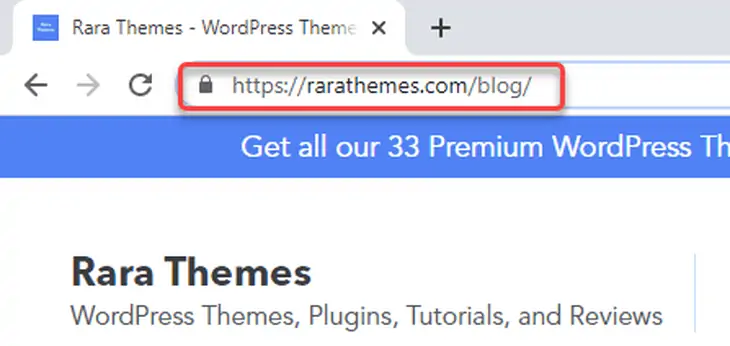
jadi apa maksudnya?
'https://' dan ikon gembok adalah cara browser modern memberi tahu pengunjung bahwa situs tersebut menggunakan enkripsi SSL. Ini adalah tanda bahwa situs web memperhatikan privasi pengunjung dengan serius.
Itu membawa kita ke topik, apa itu HTTPS?
HTTPS adalah singkatan dari HyperText Transfer Protocol Secure. Ini adalah metode enkripsi untuk mengamankan koneksi antara browser dan server. Tindakan seperti itu mempersulit malware dan peretas untuk membobol koneksi dan mencuri informasi.
Orang-orang berbagi banyak informasi secara online, seperti biodata pribadi, detail bank, dan lain-lain. Dengan demikian, menjadi penting untuk mengatur koneksi yang aman untuk melindungi data tersebut. Di situlah HTTPS dan SSL berperan.
HTTPS menggunakan sertifikat SSL (Secure Socket Layer) untuk membuat koneksi antara browser pengunjung dan server Anda. Ini mengenkripsi informasi apa pun yang dibagikan dalam hubungan ini. Dengan kata lain, enkripsi HTTPS dan SSL menggantikan informasi seperti nama pengguna, kata sandi, dan lainnya dengan huruf dan angka acak. Kemudian tidak lagi dapat dibaca oleh manusia dan sulit untuk diuraikan.
Juga, ketahuilah bahwa setiap situs mendapatkan sertifikat SSL unik untuk mempertahankan identifikasi individu. Jika server memiliki HTTPS pada URL-nya, tetapi sertifikat SSL-nya tidak cocok dengan database, browser memperingatkan pengguna untuk tidak terhubung ke situs itu.
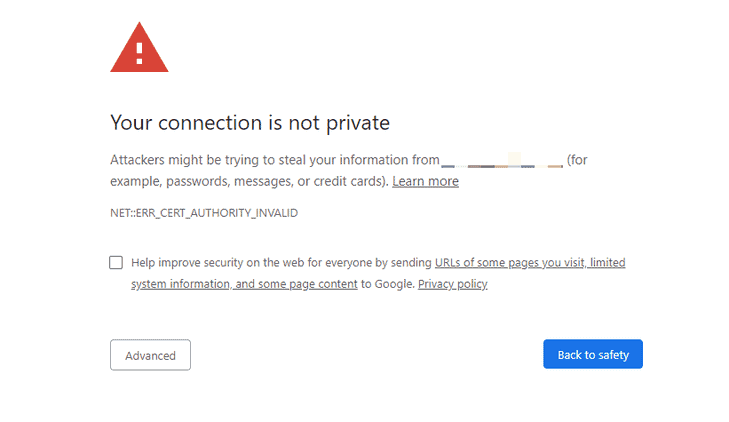
Mengapa Anda Harus Memindahkan WordPress Dari HTTP ke HTTPS?
Sekarang setelah Anda mengetahui apa itu HTTPS, Anda mungkin juga tahu mengapa Anda membutuhkannya.
Hampir semua orang berbicara tentang keamanan, perlindungan data, dan enkripsi saat ini. Berikut adalah beberapa data yang akan membuat Anda berpikir:
- 85% pembeli online melewati/menghindari/keluar dari situs web yang tidak aman.
- Laporan Ancaman Keamanan Internet Symantec memperingatkan bahwa satu dari 10 URL berbahaya.
- Sejak 2014, Google telah menganggap HTTPS sebagai sinyal peringkat.
Alasan-alasan ini seharusnya cukup baik untuk mempertimbangkan memindahkan WordPress Anda ke HTTPS. Berikut adalah beberapa alasan tambahan:
1. Lingkungan Aman
Jika Anda memiliki toko elektronik atau situs web yang menangani informasi kartu kredit dan informasi sensitif lainnya, keamanan harus menjadi perhatian utama Anda. Pengunjung dan klien Anda mempercayakan situs Anda dengan informasi mereka, dan Anda tidak boleh mengecewakan mereka. Menjadi tanggung jawab Anda untuk menjaga lingkungan yang aman bagi mereka.
Tanpa enkripsi HTTPS, peretas dapat masuk ke server Anda dan mendapatkan informasi klien Anda, termasuk detail pembayaran mereka. Mungkin juga peretas mengubah data di situs web Anda. Pengunjung Anda bisa mendapatkan informasi yang salah di situs Anda. Selain itu, peretas dapat menambahkan malware, iklan yang tidak perlu, dan bug lainnya ke situs Anda. Jadi, Anda perlu tahu Cara mengamankan situs web.
Sebaiknya pindah ke HTTPS untuk meyakinkan pengunjung Anda bahwa informasi mereka terlindungi dengan baik.
2. Membangun Kepercayaan dan Keaslian
Seperti yang telah disebutkan di atas, 85% pengunjung menghindari situs yang tidak terlindungi. Enkripsi data menjadi harapan yang meningkat oleh pengunjung. Hampir 77% pengguna khawatir data mereka akan disalahgunakan.
Pindah ke HTTPS adalah cara untuk memastikan pengunjung Anda bahwa situs Anda asli dan aman. Ikon gembok kecil di URL Anda membantu membangun kepercayaan pengunjung di situs Anda.
3. Peningkatan SEO
Tidak hanya pengunjung Anda tetapi bahkan mesin pencari mengharapkan situs Anda bersertifikat HTTPS dan SSL. Kembali pada tahun 2014, Google mengumumkan bahwa sertifikasi SSL sekarang menjadi faktor peringkat. Pentingnya HTTPS akan meningkat seiring waktu.
Selain itu, jika Anda menjalankan HTTP dan mendapatkan rujukan dari situs web yang berjalan di HTTPS, Anda menerima data yang salah di analisis web Anda. Anda bisa kehilangan saluran pemasaran Anda.
4. Kecepatan Pemuatan Lebih Cepat
Penelitian telah menunjukkan bahwa situs apa pun yang membutuhkan waktu pemuatan tujuh detik menghasilkan rasio pentalan pengunjung sebesar 53%. Anda dapat memperkirakan kebutuhan situs Anda untuk bekerja lebih cepat. Jadi, Anda mungkin tertarik untuk mengetahui Cara meningkatkan Kecepatan situs web.
Pada catatan itu, situs HTTPS berkinerja jauh lebih cepat daripada situs HTTP. Saat kami menguji kecepatannya, HTTPS ternyata 76% lebih cepat dari HTTP.
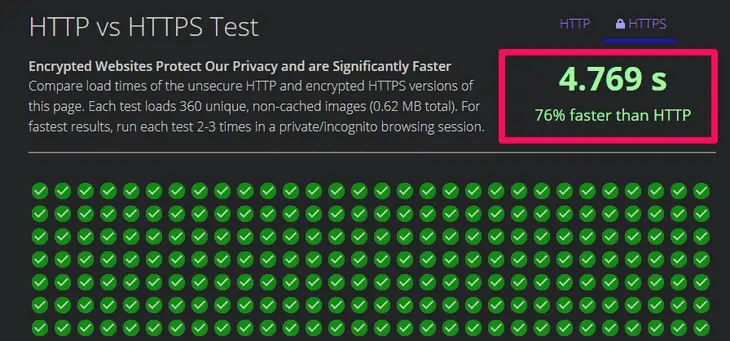
Anda dapat menjalankan tes dan memeriksa sendiri.
5. Data Rujukan
Jika Anda seorang pemasar, Anda mungkin akrab dengan konsep data rujukan dan menggunakan Google Analytics. Yang tidak disadari banyak orang adalah Google Analytics memblokir data rujukan dari HTTPS ke HTTP. Akibatnya, sebagian besar data tersebut menumpuk bersama dengan bagian "lalu lintas langsung".
Namun, masih meneruskan data rujukan dari HTTP ke HTTPS. Dengan demikian, beralih ke HTTPS menjadi suatu keharusan jika Anda ingin menikmati lebih banyak lalu lintas rujukan bersama dengan lalu lintas langsung.
6. Peringatan Chrome
Jadi, sangat penting untuk tetap berada di bawah radar "baik" Chrome. Namun, mulai 24 Juli 2018, Chrome 68 dan versi yang lebih tinggi telah menandai semua situs web non-HTTPS sebagai "Tidak Aman". Tindakan ini terlepas dari apakah mereka mengumpulkan data atau tidak.
Jadi, jika Anda menerima lalu lintas besar dari Chrome, penting bagi Anda untuk berpindah dari HTTP ke HTTPS. Perhatikan bahwa Chrome memegang sekitar 77% pangsa pasar browser. Jadi, dari mana pun Anda menerima lalu lintas yang besar, yang terbaik adalah selalu berada di bawah radar "baik" Chrome.
Persyaratan untuk Memindahkan WordPress Anda ke HTTPS/SSL
Anda tidak perlu banyak memindahkan WordPress dari HTTP ke HTTPS. Anda hanya perlu membeli sertifikat SSL. Anda bahkan mungkin sudah memilikinya. Beberapa perusahaan hosting menawarkan sertifikat SSL gratis dalam paket hosting mereka. Beberapa perusahaan hosting populer dengan fitur seperti itu adalah:
- Bluehost
- SiteGround
- mesin wpe
- DreamHost
Jika penyedia hosting Anda tidak menawarkan sertifikat SSL gratis, Anda dapat membelinya dari domain.com. Mereka menawarkan beberapa penawaran terbaik untuk sertifikat SSL reguler dan wildcard. Berikut adalah tiga jenis sertifikat SSL:
- Validasi Domain: Anda dapat memvalidasi satu domain atau subdomain termasuk email atau DNS. Validasi memakan waktu beberapa menit. Anda dapat membelinya dengan harga $9 per tahun.
- Validasi Bisnis/Organisasi: Jika Anda memerlukan tingkat keamanan yang lebih tinggi untuk domain atau subdomain tunggal Anda, Anda dapat mengajukan permohonan untuk opsi ini. Dibutuhkan 1-3 hari untuk mendapatkan validasi bisnis/organisasi.
- Validasi Diperpanjang: Validasi yang diperpanjang memerlukan verifikasi bisnis di awal. Validasi tersebut memungkinkan bilah hijau penuh pada URL seperti yang Anda lihat di situs web perbankan. Dibutuhkan 2-7 hari untuk mengeluarkan validasi ini.
Setelah membeli sertifikat SSL, Anda perlu meminta penyedia hosting Anda untuk menginstalnya.
Menyiapkan WordPress Anda untuk Menggunakan HTTPS dan SSL
Setelah mengaktifkan sertifikat SSL di domain Anda, Anda perlu mengatur WordPress Anda untuk menggunakannya di situs web Anda.
Di bawah ini adalah dua cara yang bisa Anda lakukan. Anda dapat memilih metode yang paling cocok untuk Anda:
Metode 1: Menyiapkan HTTPS/SSL Menggunakan Plugin
Metode ini sangat mudah. Dengan demikian, setiap pemula dapat dengan nyaman mengikuti langkah-langkah di bawah ini:
- Masuk ke dasbor admin WordPress Anda.
- Gulir ke bawah ke 'Plugin' di panel sebelah kiri.
- Klik opsi 'Tambah Baru' dari daftar.
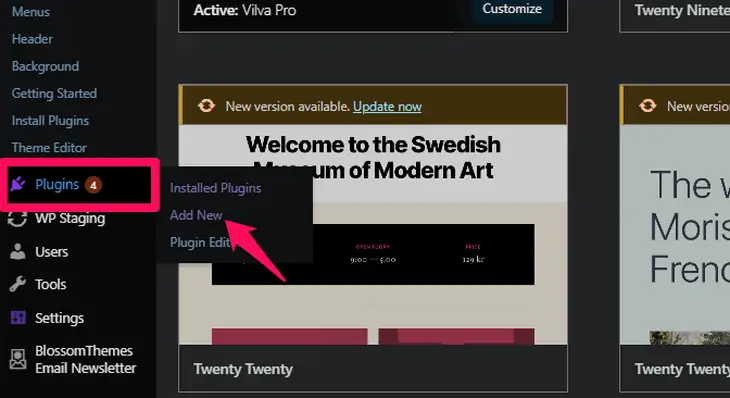
- Cari plugin 'SSL Sangat Sederhana'.
- Instal dan aktifkan plugin.
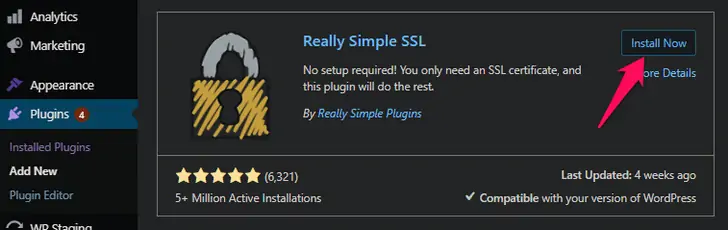
- Buka 'Pengaturan' di dasbor Anda dan klik opsi 'SSL'.
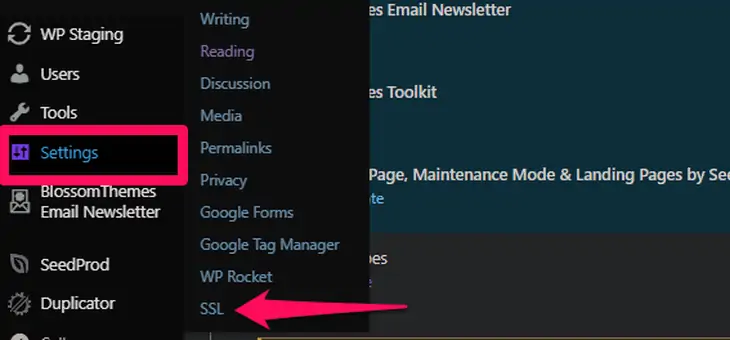
Plugin sekarang secara otomatis mengatur situs Anda untuk menggunakan HTTPS.
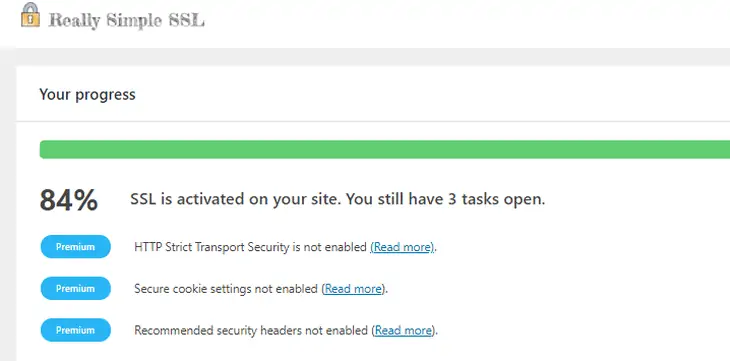
Inilah yang dilakukan plugin:

- Periksa sertifikat SSL.
- Atur WordPress Anda untuk menggunakan HTTPS di URL-nya.
- Siapkan semua pengalihan dari HTTP ke HTTPS
- Pindai konten di URL Anda yang masih dimuat di sumber HTTP dan perbaiki.
Catatan: Plugin SSL Sangat Sederhana mencoba memperbaiki kesalahan konten campuran di situs Anda. Ia melakukannya dengan menggunakan teknik buffering output. Saat melakukan upaya ini, hal itu dapat berdampak pada kinerja situs Anda. Namun, dampaknya hanya terlihat pada pemuatan halaman pertama Anda. Dampaknya harus minimal jika Anda menggunakan plugin caching apa pun.
Metode 2: Menyiapkan HTTPS/SSL Secara Manual
Metode ini mengharuskan Anda untuk mengedit file WordPress. Ini adalah opsi yang lebih dioptimalkan kinerjanya, tetapi Anda perlu menambahkan beberapa kode ke file root. Jika Anda tidak yakin tentang metode ini, Anda dapat menyewa pengembang atau menggunakan metode pertama.
Jika Anda ingin menggunakan metode kedua ini, hal pertama yang harus dilakukan adalah membuat cadangan WordPress Anda. Seperti yang kami katakan, metode ini melibatkan penambahan beberapa baris kode ke file root. Jika terjadi kesalahan, itu mungkin mengacaukan seluruh situs Anda dan bahkan menghapusnya. Membuat cadangan WordPress selalu merupakan praktik yang sehat dan cerdas.
Setelah mencadangkan file Anda, berikut adalah langkah-langkah untuk mengatur HTTPS/SSL secara manual:
- Masuk ke dasbor admin WordPress Anda.
- Arahkan ke opsi 'Pengaturan' di panel sisi kiri.
- Klik pada opsi 'Umum'.
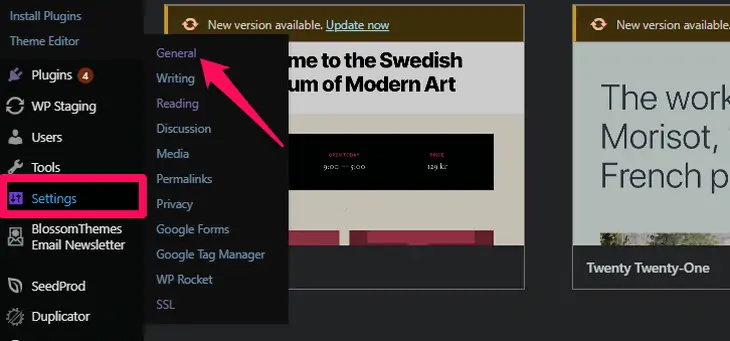
- Ganti “http://” di alamat WordPress dan URL alamat situs dengan “https://.”
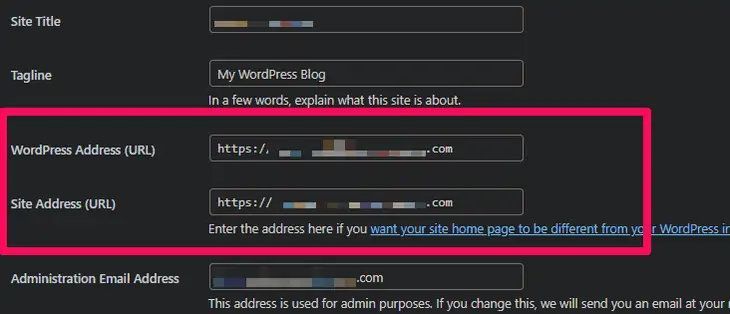
- Klik tombol 'Simpan Perubahan' di akhir halaman.
- Setelah menyimpan perubahan, WordPress keluar dan meminta Anda untuk masuk kembali.
Mengarahkan lalu lintas dari HTTP ke HTTPS
Setelah menyimpan perubahan, Anda perlu mengatur pengalihan WordPress Anda dari HTTP ke HTTPS. Untuk itu, Anda dapat melakukannya dengan menambahkan baris kode berikut ke file .htaccess Anda.
<IfModule mod_rewrite.c> RewriteEngine On RewriteCond %{HTTPS} off RewriteRule ^(.*)$ https://%{HTTP_HOST}%{REQUEST_URI} [L,R=301] </IfModule>Untuk server nginx, Anda perlu menambahkan baris kode berikut pada file konfigurasi Anda:
server { listen 80; server_name example.com www.example.com; return 301 https://example.com$request_uri; }Di sini, ganti "example.com" dengan nama domain Anda.
Setelah mengikuti langkah-langkah ini, WordPress sekarang memuat seluruh situs Anda di HTTPS.
Memaksa HTTPS dan SSL di area admin/login WordPress
Untuk ini, Anda perlu mengkonfigurasi SSL di file wp-config.php Anda.
- Hubungkan ke situs Anda menggunakan FTP atau cPanel.
Berikut adalah contoh mengakses situs menggunakan FileZilla.
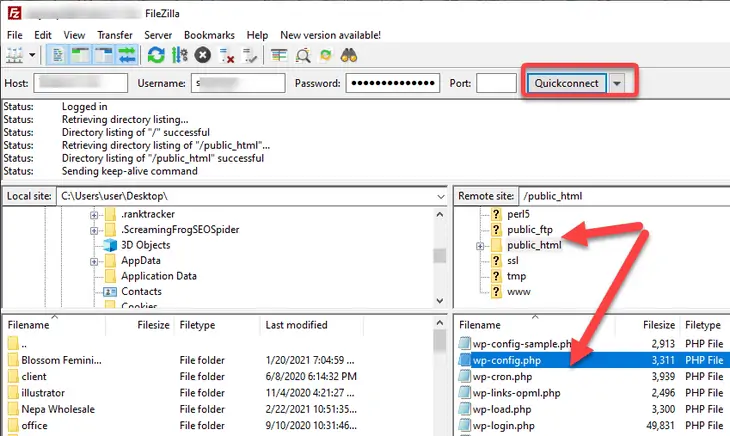
Kuadran kanan menunjukkan daftar folder yang berisi file situs web Anda.
- Arahkan ke folder root situs web Anda. Sebagian besar, folder root dinamai menurut nama domain Anda atau public_html. Klik dua kali untuk membukanya.
- Klik kanan file wp-config.php dan klik opsi 'Edit'.
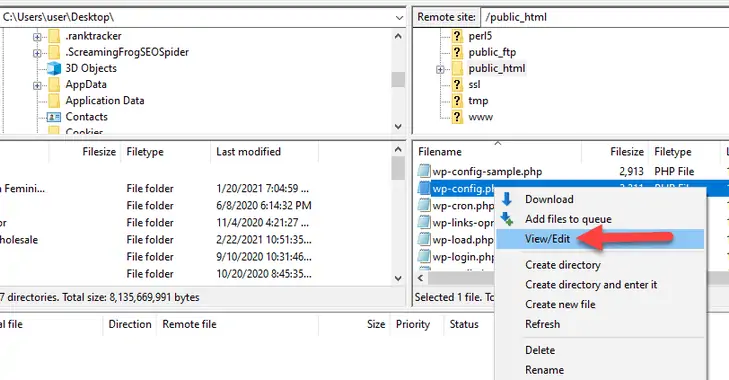
Jangan sentuh file atau baris kode lain apa pun kecuali yang akan kita bahas di bawah ini. Mencadangkan file Anda adalah ide yang bagus. Anda dapat mengembalikan perubahan jika Anda menghapus atau membuat kesalahan dalam file.
- Cari baris yang berbunyi, “Itu saja, berhenti mengedit! Selamat ngeblog.”
- Sekarang, salin dan tempel baris berikut tepat sebelum kutipan itu.
define('FORCE_SSL_ADMIN', true);- Simpan perubahan dan keluar dari editor.
Sekarang akan memaksa SSL dan HTTPS di area admin. Langkah-langkah di atas juga berfungsi di jaringan multisite WordPress.
Situs web Anda sepenuhnya diatur untuk menggunakan SSL dan HTTPS. Namun, Anda mungkin masih mengalami kesalahan konten campuran.
Memecahkan Kesalahan Konten Campuran di WordPress
Menerima masalah konten campuran setelah menyiapkan HTTPS adalah hal biasa. Kesalahan terjadi terutama karena gambar, skrip, atau lembar gaya yang masih dimuat menggunakan HTTP di URL. Jadi, meskipun Anda telah menyiapkan HTTPS, Anda tidak akan melihat ikon gembok di URL Anda. Dalam beberapa kasus, browser Anda menampilkan pesan yang mengatakan bahwa koneksi tidak sepenuhnya aman.
Memecahkan kesalahan ini sangat mudah. Ikuti langkah-langkah di bawah ini:
- Cari tahu konten mana yang menggunakan HTTP tidak aman dengan menggunakan alat periksa. Kunjungi halaman web Anda dan klik di mana saja di halaman tersebut. Kemudian pilih opsi 'Periksa'. Anda juga dapat menekan "Ctrl + Shift + I" untuk masuk ke mode inspeksi.
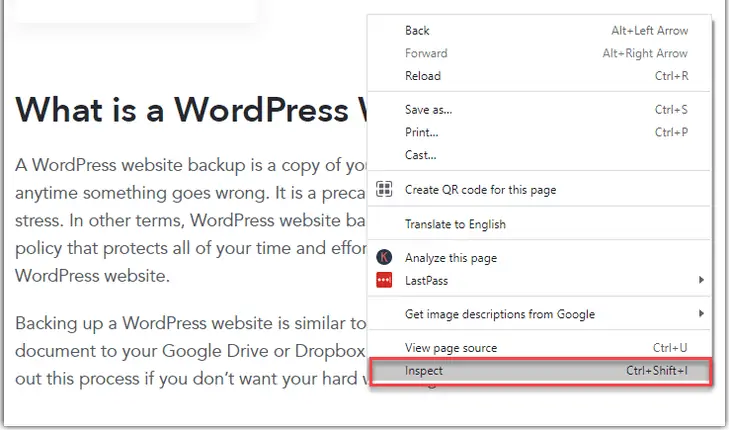
- Layar Anda sekarang terbagi menjadi dua.
- Konsol di sisi kanan menampilkan kesalahan konten campuran dengan detail untuk setiap item konten.
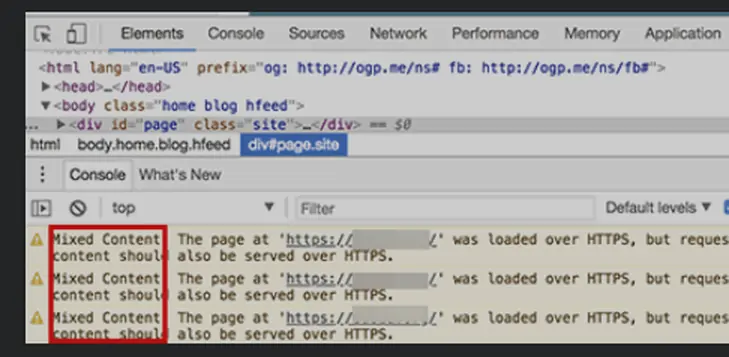
Sekarang mari kita pelajari cara mengatasi kesalahan konten campuran.
- Anda perlu menemukan konten yang dimulai dengan HTTP dan menggantinya dengan HTTPS.
- Sebaiknya gunakan plugin Better Search Replace.
- Masuk ke dasbor admin WordPress Anda.
- Arahkan ke opsi 'Plugin' di bilah sisi kiri.
- Klik opsi 'Tambah Baru'.
- Cari, instal, dan aktifkan Better Search Replace.
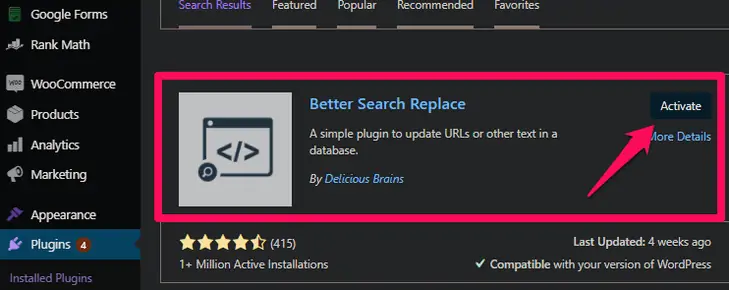
- Buka opsi 'Alat' di dasbor Anda.
- Klik opsi 'Ganti Pencarian Lebih Baik'.
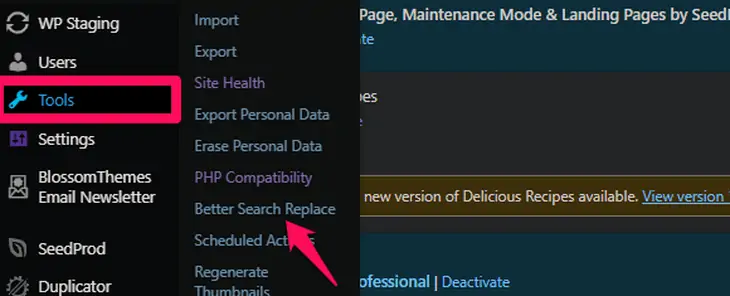
- Tambahkan URL HTTP situs web Anda di bidang "Telusuri". Demikian juga, tambahkan URL HTTPS situs web Anda di bidang “Ganti dengan”.
- Pilih semua opsi basis data dari opsi "Pilih tabel" di bawah ini.
- Klik tombol "Jalankan Pencarian/Ganti" di bagian bawah.
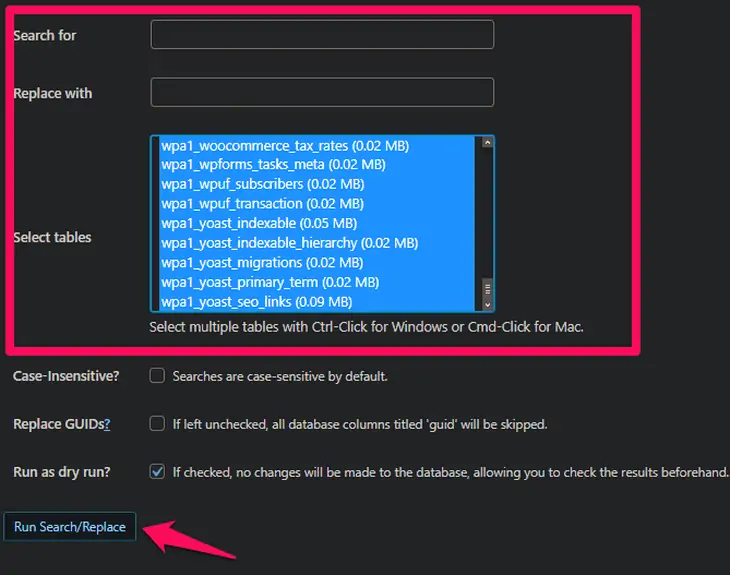
Plugin mencari dan mengganti semua konten. Waktu yang dibutuhkan tergantung pada ukuran database.
Memperbarui Properti Google Analytics Anda
Setelah berpindah dari HTTP ke HTTPS, Anda perlu memberi tahu Google tentang perubahan tersebut agar tidak memengaruhi SEO. Cara mudah untuk melakukannya adalah memperbarui properti Google Analytics Anda. Ikuti langkah-langkah untuk melakukannya:
- Klik ke pengaturan properti domain Anda.
- Di bawah URL default, pilih opsi HTTPS://.
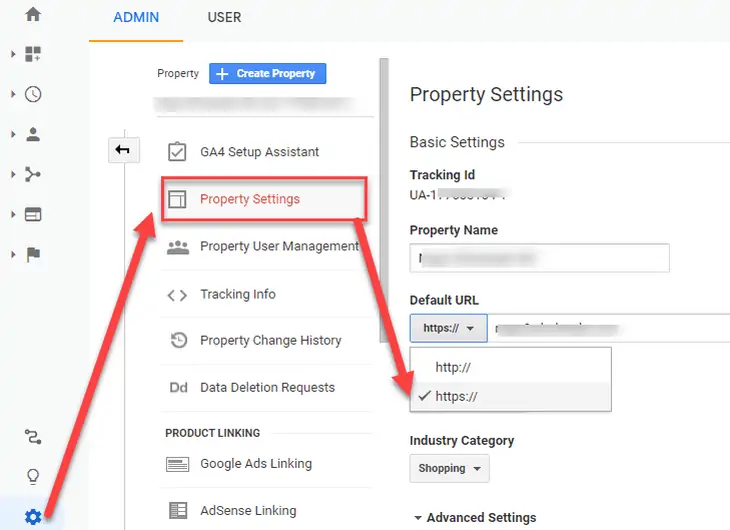
- Sekarang, klik Pengaturan Tampilan Domain.
- Di bawah URL Situs Web, pilih opsi HTTPS://.
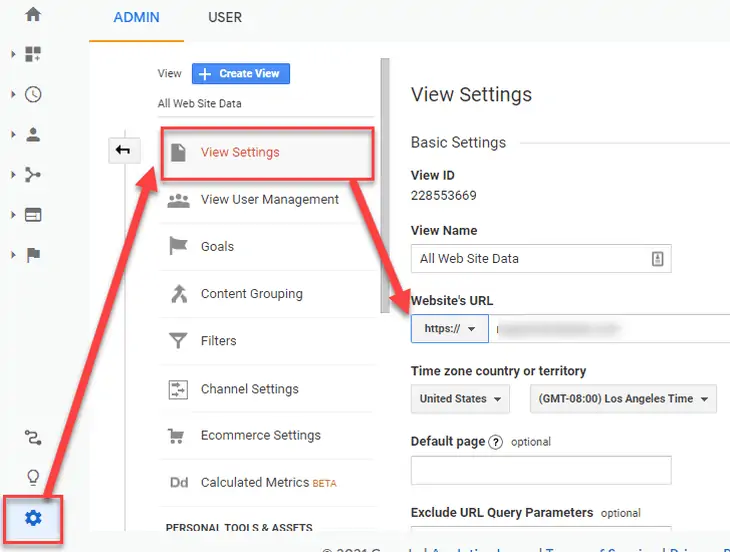
Sekarang Anda perlu menautkan profil Google Search Console baru Anda dengan akun Google Analytics Anda.
- Klik pada pengaturan properti domain Anda.
- Gulir ke bawah ke bagian "Setelan Search Console".
- Anda sekarang dapat menautkan profil HTTPS GSC yang baru dibuat.
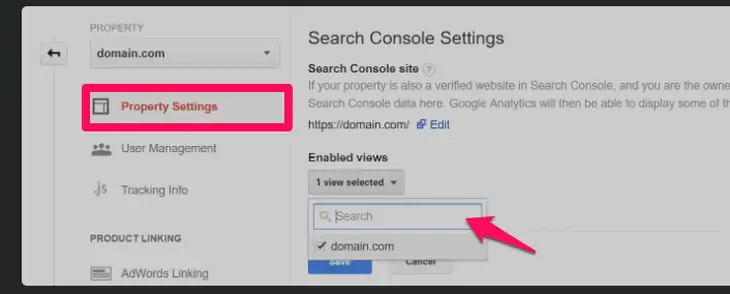
Google secara otomatis mengirimkan peringkat pencarian pada versi HTTPS situs Anda.
Kesimpulan
Menjaga keamanan situs Anda dan datanya adalah subjek penting bagi pemilik situs web mana pun. Berpindah dari HTTP ke HTTPS adalah salah satu cara yang efisien untuk melakukannya. Itu membangun koneksi yang aman antara server dan browser Anda. Selain itu, tanda gembok dan “https://” pada URL situs web mana pun kini menjadi harapan dasar sebagian besar pengunjung. Jadi mengapa tidak membangun kepercayaan dan juga mengamankan data dengan pindah ke HTTPS.
FAQ (Pertanyaan yang Sering Diajukan)
T. Bagaimana cara memindahkan WordPress dari HTTP ke HTTPS?
Berikut adalah dua cara yang bisa Anda lakukan. Anda bisa menggunakan plugin atau mengatur HTTPS secara manual. Kami telah menjelaskan kedua metode ini di bagian di atas. Coba lihat.
Tetapi Anda perlu membeli dan menginstal sertifikat SSL. Anda dapat menghubungi penyedia hosting Anda untuk itu.
T. Mengapa saya harus menggunakan HTTPS daripada HTTP?
Tujuan utama HTTPS adalah untuk mengamankan data di situs web Anda. Situs Anda mungkin berisi informasi penting tentang pengunjung Anda, seperti kredensial login, detail kartu kredit, dan lainnya. Jadi, beralih ke HTTPS membuat jaringan aman antara server Anda dan browser. Ini memastikan perlindungan yang lebih baik dari data tersebut.
